- ppt课程教学:PPT“冷门”功能——柔化边缘,竟然有这么多的玩法!
- ppt图表坐标轴:两张实用风格的循环关系幻灯片图表
- ppt视频压缩:学会这3个视频压缩方法,给内存瘦个身
- ppt背景图片简约大气:抽象蝴蝶花纹PowerPoint背景图片下载
下面的是PPT教程网给你带来的相关内容:
ppt换片方式设置:免费PPT模版下载后,如何修改?
上一篇文章介绍《3秒找到免费高质量PPT模版》,这一篇文章,讲述一些下载模版后的修改方法和一些PPT技巧,祝愿大家在学习PPT的道路上进步多多~
这属于一个连贯性行为,不会修改PPT,拿了别人的模版都不会用~
►如何让外部模板安装为内部模板?
使用软件打开或双击打开该PPT模板文件,打开后就可以编辑了。
如果下载的PPT模板是pot格式的,(2007以上版本会有所不同)那么我们可以【格式】——【幻灯片设计】——【浏览】然后找到你下载的PPT模版
点击应用就行啦。如果从网上或光盘上找到一些ppt模板,只要把它们复制粘贴到 C:\\\\\Data\\文件夹下,不过需注意/2010能够识别*.pot和*.potx两种格式的模板。文件夹下,不过需注意 2007/2010能够识别*.pot和*.potx两种格式的模板。(如果你的PPT软件不是安装在C盘那就要找到安装盘进行一样的操作),然后使用【文件】——【新建】——在右边的导航窗口中选【本机上的模板】——【演示文稿】
找到你下载的模板就可以了。
►字体处理
下载的模版大多数是英文字体,我们第一要务就是安装字体,不然默认的情况下是宋体好人做到底,附下载字体网址字体下载-求字体网提供中文和英文字体库下载、识别与预览服务,找字体的好帮手(还可以识别字体)
PS:安装完字体后要把PPT全部关闭后重新打开,这样新安装的字体才会生效~
PS:批量修改PPT里的所有字体,在编辑文档的时候会遇到两种情况,第一种:统一修改PPT中所有字体,第二种:在保存PPT的时候会显示某些字体无法嵌入,选择【格式】—【替换字体】—选中你想替换的字体改为你要替换的字体
W系统:【开始】—【替换】—【替换字体】
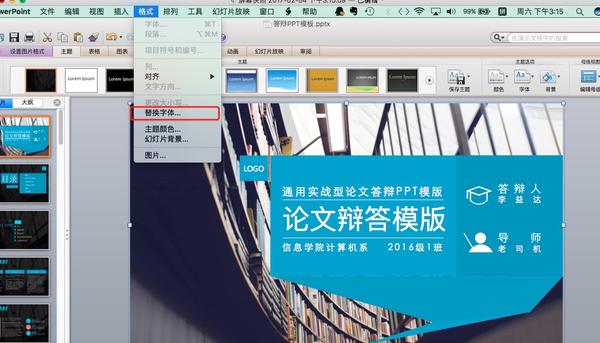
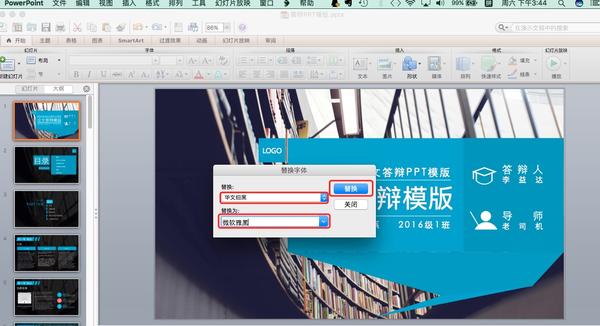
►对齐工具
曾经有位PPT高人说过,只要你的元素对齐了,你做的PPT可以超过60%的人!@冯楚楚 PPT女魔头 或以上版本的PPT会默认开启智能对齐功能,当两个元素处于对齐状态时,元素边缘会出现只能参考线:
如果你的PPT中没有这个功能,可以【点击空白背景】—【参考线】—点击【动态参考线】开启功能 W系统:【点击空白背景】—【网格和参考线】—【在形状对齐时显示智能向导】前的方框中打勾
当页面中有多个元素需要对齐时【排列】—【对齐或分布】—选择对齐方式
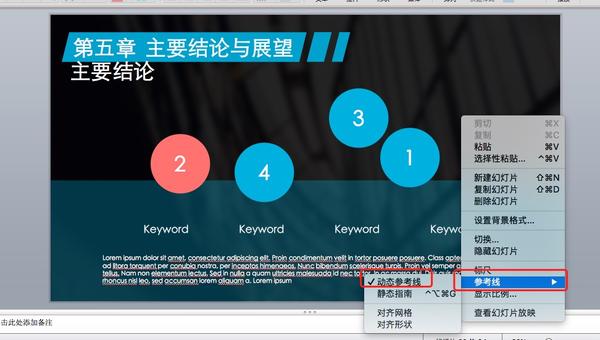
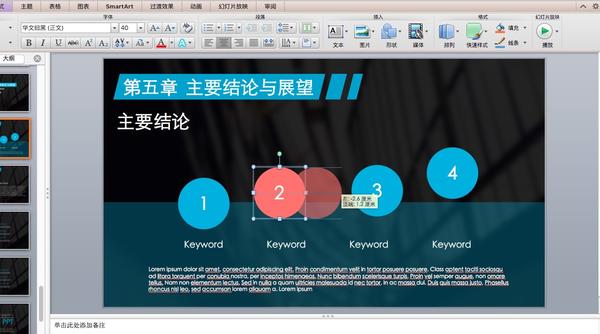

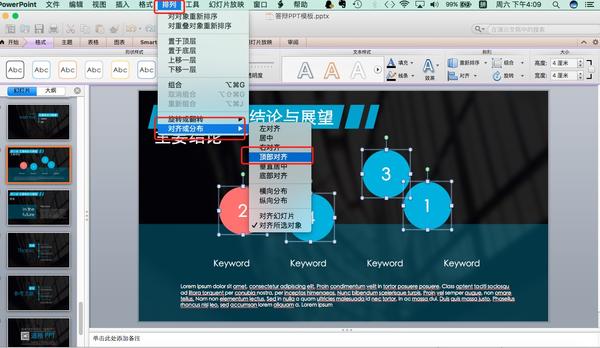
►格式刷
可以将某个元素成功复制
单击元素—格式刷—点击元素B—一次
点击元素—双击格式刷—点击元素B—元素C。。。—连续(点ESC取消)
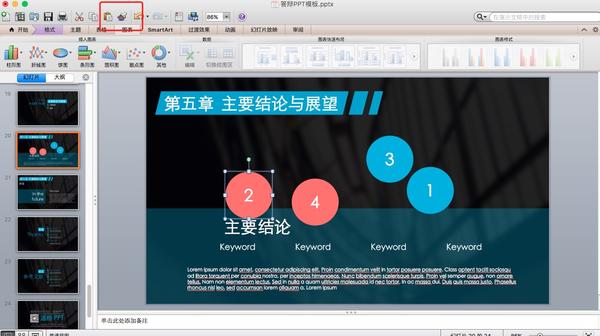
►改LOGO或重要标示
人家做一个模版也不容易,当然会放一些个人品牌LOGO或重要标识,我们需要对它改头换面
怎么修改呢?很简单 【视图】—【母版】
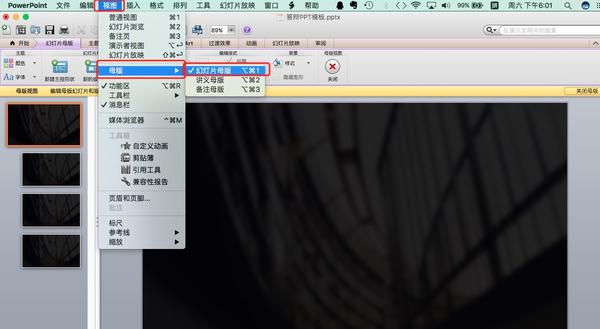
►对形状拆分
作者会对很多图形进行组合,对!我们很多时候只需要其中一部分或者要重新组合
怎么办呢?很简单 选中图形右击—取消组合(得到你想要的)—重新组合
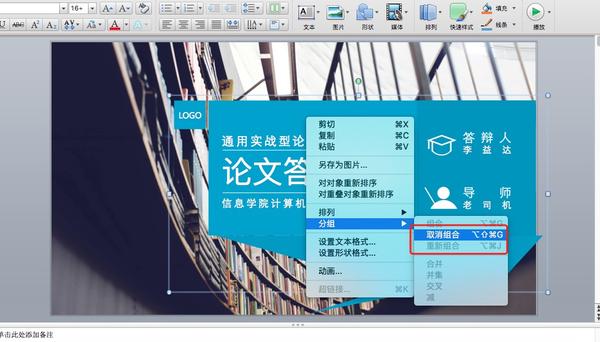
►幻灯片在播放时自动切换,如何取消?
点击菜单幻灯片放映—【切换】,选择【换片方式】选项,根据需要勾选【单击鼠标时切换】或者【设置自动换片时间】如果您需要手动切换,请去除【设置自动换片时间】的勾选
如果需要所有幻灯片的自动播放:选中某一张幻灯片—按快捷键CTRL+A,进行设置,一次性去掉所有幻灯片的自动播放
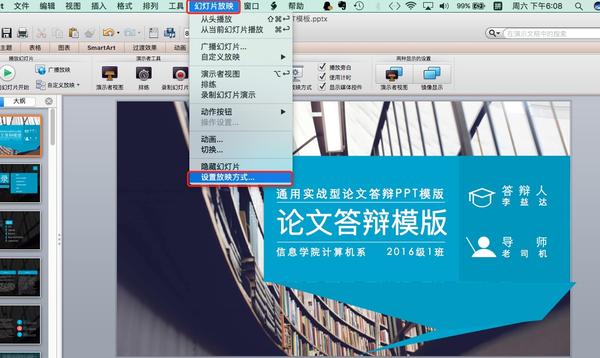
►图片替换
点击图片,右键选择更改图片,可以免去拖动的麻烦

当没有【更改图片】选项时,先选中图片(元素比较多的时候确定选的图片本身,不是组合)—点击右键中的【设置图片格式】—【图片或纹理填充】—插入图片来自文件
►省时省力的快捷键
Shift水平移动——当你需要挪动图片位置的时候,按住shift健再去移动,图片就会在水平线上不乱跑了
Ctrl复制——点击图片,按住Ctrl拖动即可快速复制
Ctrl+G组合——一张图片有很多元素,按住Ctrl+G点击你要组合的每一个元素ppt换片方式设置:免费PPT模版下载后,如何修改?,之后按Ctrl复制就可以了
►图表修改
数据图表——点击表格,右键选择“编辑数据”来添加你要的内容
逻辑图表——逻辑图表需要移动或复制的时候,同样使用Ctrl+G来拖动单元图形
►将PPT演示文稿保存为图片
【文件】—【另存为】—【JPEG文件交换格式】—【保存】
此时系统会咨询用户“想导出演示文稿中的所有幻灯片还是知道出当前的幻灯片?我们根据需要选择相应需求
►缩短文件保存时间
PPT中默认的是10分钟,10分钟可以做很多事情,所以以防万一,提前设置保存时间ppt换片方式设置,我们再也不用担心突然的停电死机啦~
【文件】—【选项】—【保存】看到保存时间,设置成自己想要的时间—【确定】
►增加可撤销次数
当返回到一定次数的时候,Ctrl+Z已经不在管用,怎么办?怎么办?楚楚老师告诉你
【文件】—【选项】—【高级】接着把可撤销的次数改成自己需要的次数—【确定】
►提高保存文件时图片的清晰度
幸苦了几个通宵,最怕的就是发给客户或者老板的时候,和自己做的PPT不一样,自己在电脑上看到的明明很清晰,但是客户在电脑上看到的确实模模糊糊,这是因为Po
软件默认把图片质量压缩了,如何操作:【文件】—【选项】—【高级】(图像大小与质量)中勾选【不压缩文件中的图像】—再将默认输出设置为最高的PPI—【确认】
PS:肩周炎/脊椎病犯了,疼的不要不要了,看文章容易,写文章不易,且行且珍惜~看过文章的楚粉们,记得关注本公众账号哦~
感谢你支持pptjcw.com网,我们将努力持续给你带路更多优秀实用教程!
上一篇:ppt滚动播放图片怎么设置:在ppt制作中怎样让图片滚动 下一篇:没有了
郑重声明:本文版权归原作者所有,转载文章仅为传播更多信息之目的,如作者信息标记有误,请第一时间联系我们修改或删除,多谢。